Sau thời gian ‘vắng bóng’ trên màn hình khóa, thanh âm lượng quen thuộc đã chính thức trở lại trên iPhone với bản cập nhật iOS 18.2.
Thanh âm lượng chính thức quay lại với màn hình khóa iPhone
Kể từ bản iOS 16, Apple đã loại bỏ thanh trượt điều chỉnh âm lượng trên màn hình khóa. Điều này khiến việc điều chỉnh âm lượng nhạc hay podcast trở nên bất tiện, khi phải dùng đến các nút bấm vật lý ở cạnh máy, thường chỉ tăng/giảm âm lượng theo từng nấc định sẵn, không được linh hoạt như thanh trượt.
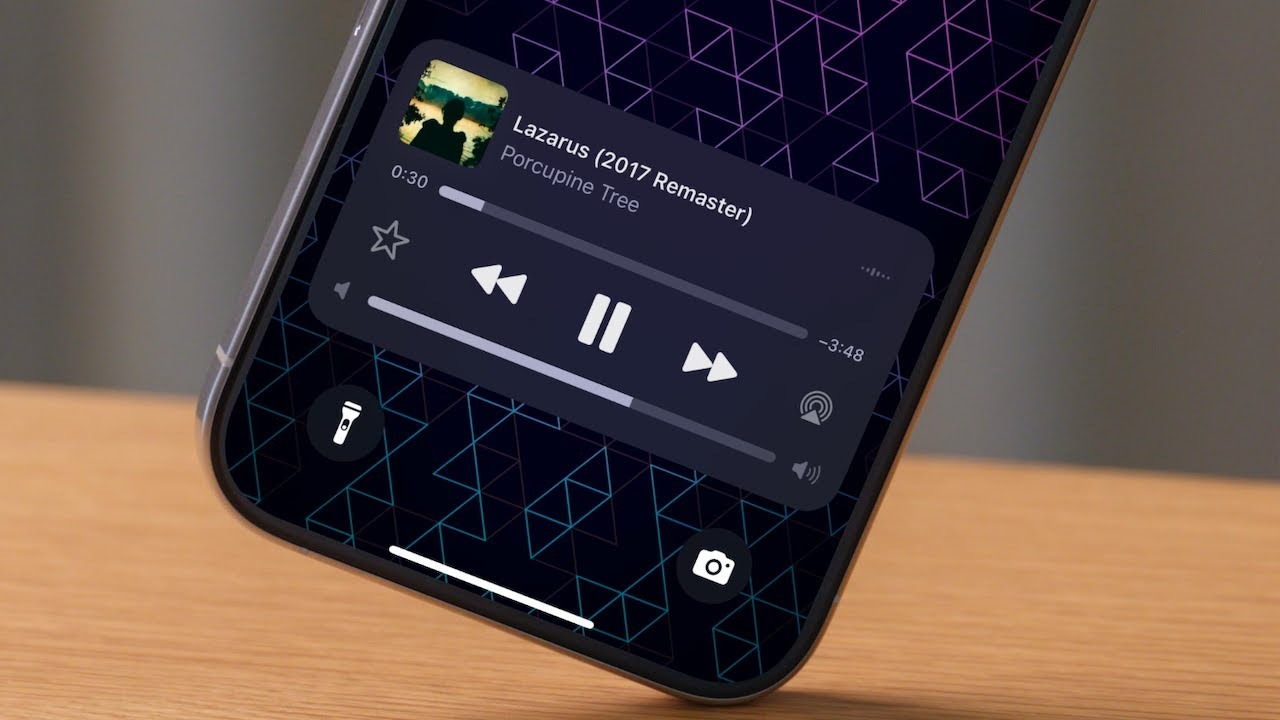
Thanh điều chỉnh âm lượng trên màn hình khóa iPhone
ẢNH: CHỤP MÀN HÌNH APPSNTIPS
Nhưng giờ đây, khi iOS 18.2 phát hành, sự bất tiện đó đã được giải quyết. Người dùng có thể dễ dàng khôi phục thanh điều chỉnh âm lượng ngay trên màn hình khóa, mang lại sự tiện lợi và chính xác hơn trong việc kiểm soát âm lượng.
Cách mở lại thanh âm lượng trên màn hình khóa
- Mở ứng dụng Cài đặt (Settings) trên iPhone.
- Chọn mục Trợ năng (Accessibility).
- Chọn Âm thanh & Hình ảnh (Audio & Visual) dưới phần Thính giác (Hearing).
- Bật công tắc tại mục ‘Luôn hiển thị điều khiển âm lượng’ (Always Show Volume Control).
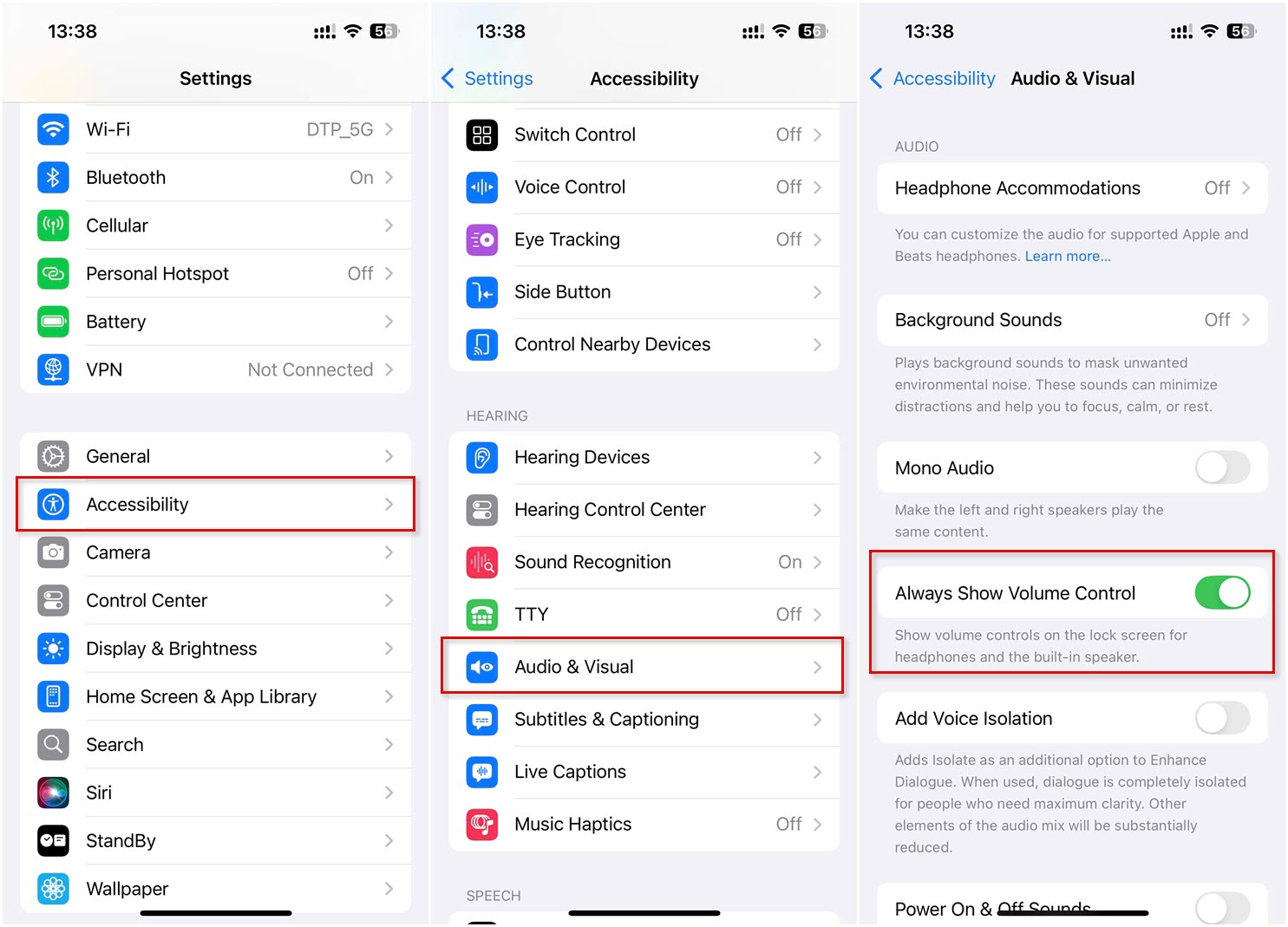
Các bước kích hoạt thanh âm lượng trở lại
Chỉ với 4 bước đơn giản, người dùng đã có thể mang thanh điều chỉnh âm lượng trở lại màn hình khóa, giúp việc điều chỉnh âm lượng trở nên dễ dàng và trực quan hơn, đặc biệt khi đang nghe nhạc hay podcast ở những nơi công cộng.
Nguồn: https://thanhnien.vn/cach-mang-thanh-am-luong-tro-lai-man-hinh-khoa-iphone-185250223133519883.htm
